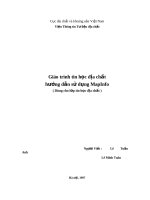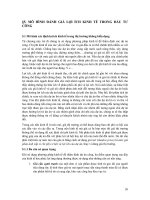Tài liệu Giáo trình illustrator - HÌNH CHỮ NHẬT $ CHỮ NHẬT BO TRÒN GÓC HÌNH ELLIPSE , HÌNH ĐA GIÁC pptx
Bạn đang xem bản rút gọn của tài liệu. Xem và tải ngay bản đầy đủ của tài liệu tại đây (1.45 MB, 7 trang )
Giaùo trình_illustrator
BAi 2 HÌNH CHỮ NHẬT $ CHỮ NHẬT BO TRÒN GÓC
HÌNH ELLIPSE , HÌNH ĐA GIÁC
Mục Đích : Giúp các bạn vẽ Thiết kế sản phẩm , logo , tem ,mác nhãn một cách
nhanh nhất và chính xác thông số & khi sử dụng mỗi loại công cụ này. các bạn
thường sử dụng đồng bộ với các lệnh hỗ trợ nằm trên (thanh protybar).
1. Công cụ vẽ hình chữ nhật – Rectangle(M)
Công cụ này vẽ hình chữ nhật:
Chọn công cụ. Rectangle nằm ở thanh công cụ bên trái màn hình rồi drang vẽ.
- Trong khi Vẽ ,nhấn đè fím Shift để vẽ
hình vuông.
- nhấn fim1 ALT để vẽ hình chữ nhật xuất
phát từ tâm ra.
- nhấn fim ~ để vẽ ra nhiều hình cùng một
lúc
- Cách 2:
để vẽ một hình chính xác :
Chiều rộng của hình
Chiều cao của hình
- Chọn công cụ Rectanggle ,sau đó
nhấp clíck lên màn hình , làm xuất hiện hộp thoại :Và nhập giá trị khích thước.
2. hình chữ nhật bo tròn góc .
- Rounded Rectangle. công cụ này để vẽ hình chữ nhật bo tròn góc.
- nhấn fim1 ALT để vẽ hình chữ nhật xuất
phát từ tâm ra.
- Trong khi Vẽ ,nhấn đè fím Shift để vẽ
hình vuông bo tròn góc.
- trong khi vẽ nhấn phím mũi tên đi xu
mũi tên đi lên để tăng / giảm bán kính bo
tròn ống /
- Nhấn fim ~ để vẽ ra nhiều hình cùng một lúc
- 1 -
Giaùo trình_illustrator
Cách 2:
Để vẽ một hình chữ nhật bo tròn góc chính xác
chọn công cụ Roud Rectangle rồi nhấp click lên màn
hình , làm xuất hiện hộp thoại ,rồi nhập
các giá trị kích thước cho các cạnh ,
Mục : Width- kích thước chiều rộng
-Mục: Hight – kích thứơc chiều cao.
Mục : Coner radius – Giá trị bán kính góc bo tròn .
3. Công cụ Ellipse
Công cụ này để vẽ hình ê lip. nằm ở thanh công cụ
bên trái màn hình
width : chiều rộng
hight :chiều cao
Cách 1 : Chọn công cụ :Elip Tool drag vẽ lên màn hình .
- Nhấn phím shift để vẽ hình tròn
- Nhấn Alt để vẽ hình ê lip từ tâm ra
- Nhấn fim ~ để vẽ ra nhiều hình cùng
một lúc
- Cách 2 : Chọn công cụ, nhấp clíck
lên màn hình làm xuất hiện hộp thoại
và nhập các giá trị kích thước ở các
mục:
- Width : chiều rộng
- Hight :chiều cao
4. Công cụ vẽ đa giác _ Polygal.
Công cụ này vẽ hình đa giác đều.
nằm bên trái màn hình , trong khi vẽ.
- Nhấn giữ phím shift ,để cạnh đáy nằm ngang
- Trong khi vẽ nhấn phím mũi tên đi xuống mũi
tên đi lên để tăng / giảm số cạnh của đa giác
- Nhấn fim ~ để vẽ ra nhiều hình cùng một lúc
- Để vẽ chính xác hình đa giác
Clíck trái Mouse lên màn hình làm xuất hiện hộp thoại : Polygal
Nhập giá trị
- Radius : Bán kính hình tròn ngoại tiếp đa giác
- 2 -
Giaùo trình_illustrator
- Sides : Số cạnh
5- Công cụ: Star Tool
Công cụ vẽ ( hình sao)
- Chọn công cụ: Star Tool . nằm ở thanh công cụ bên trái màn hình.rồi ,. Đrang vẽ lên
màn hình.
- Nhấn phím shift để vẽ ngôi sao thẳng đứng
- Nhấn mũi tên đi lên , mũi tên đi xuống để tăng giảm số cạnh hình sao
- Nhấn Alt để các cạnh ngôi sao thẳng hàng
Vẽ chính xác.
- Chọn công cụ , clíck lên màn hình ,
làm xuất hiên hộp thoại
- Radius 1 : Bán kính vòng tròn ngoại
tiếp
- Radius 2 Bán kính vòng tròn nội tiếp
- Point : Số đỉnh ngôi sao
6. Line Segment :
- Công cụ vẽ nét thẳng.
Cách vẽ : chọn công cụ bấm mouse vào trang giấy để xác định điểm đầu rồi kéo chuột
đến vị trí điểm cuối của đường thẳng
Trong khi vẽ
- Nhấn Alt để mở rộng đường thẳng ra hai đầu
- Nhấn Shift để đường thẳng nghiêng đi góc 45
0
- Đểvẽ chính xác , ta bấm clik mouse xuất hiên hộp thoại
- 3 -
Giaùo trình_illustrator
Đánh dấu vào ô này thì đường thẳng tô Fill
7. Arc Tool :
- Công cụ vẽ một cung.
- Chọn công cụ rồi clíck vào trang giấy để xác định điểm đầu .rồi kéo mouse tới
điểm cuối cung.
Trong khi vẽ
- Nhấn alt để mở rộng cung ra hai đầu
- Nhấn phím shift để vẽ cung tròn
- Chọn công cụ lích traí chuột lên màn hình và nhập gía trị.
- Nhấn C . để vẽ cung mở ( opened )& cung đóng (close) và ngược lại
- Nhấn F để lấy đối xứng cung qua đường thẳng nối điểm dầu và điểm cuối của cung
- Nhấn mũi tên đi lên , mũi tên đi xuống để tăng , giảm góc của cung
Chiều dài trục X
Chiều dài trục Y
loại đóng
dọc theo trục X hoặc trục Y
Lõm
8 . Spiral tool.
Công cụ vẽ hình xoắn ốc.
- chọn công cụ Drag vẽ.
- Trong khi vẽ nhấn shift ,để điểm cuối đường xoắn
ốc nằm trên góc có số đo là 45
- Chọn công cụ . clích trái chuột lên màn hình . làm
xuất hiện hộp thoại và nhập giá trị .
- Radius : bán kính
- Segment: số đọan
- Decay :độ giảm bán kính qua mỗi vòng xoắn
9. Công cụ Rectangular tool.
* Vẽ lứơi hình chữ nhật .
- 4 -
Lồi
Giaùo trình_illustrator
Trong khi vẽ vẽ .
- Nhấn Shift vẽ lưới vuông
- Nhấn Alt vẽ lưới xuất phát từ tâm ra
- Trong khi vẽ nhấn phím mũi tên đi xuống mũi tên đi lên để tăng / giảm số
đường kẻ ngang của lưới
- trong khi vẽ nhấn phím mũi tên đi ngang mũi tên đi lại để tăng / giảm
Số kẻ dọc của lưới
- Nhấn fim F tập trung kẻ ngang về phía dưới
- Nhấn fim V tập trung kẻ ngang về phía trên
- Nhấn fim X tập trung kẻ dọc về phía bên trái
- Nhấn fim C tập trung kẻ dọc về phía bên phải
cách 2 : chọn công cụ lích traí chuột lên màn hình .
nhập giá trị.
- Default Size : kích thứơc
- Horizontal Divides và Vertical Divides: tỉ lệ
lứơí ngang và dọc
* Giã lứơí :
- Chọn dối tựơng cần giã
- Menu / Object /
platten Transparency / OK.
- Menu / Object / Ungroup
Công cụ Polar Grid
Công cụ này vẽ lưới bởi các đường tròn đồng tâm
Trong khi vẽ
- Nhấn giữ shift để vẽ lưới được tạo bởi các đường tròn đồng tâm
- Nhấn giữ alt để vẽ lưới xuất phát từ tâm
- Nhấn giữ thanh khoảng trắng(spacebar) để di chuyển lưới đến một vị trí mới
- Nhấn giữ ~ để ve ra nhiều lưới cùng một lúc.
- Nhấn giữ mũi tên đi lên. mũi tên đi xuống để tăng ,giảm số ê lip đồng tâm.
- Nhấn giữ mũi tên qua phải,. mũi tên qua trái để tăng ,giảm số đường kẻ xuất
phát từ tâm.
- Nhấn phím F để tập chung các đường kẻ về
phía ngược chiều kim đồng hồ.
- Nhấn phím V để tập chung các đường kẻ về
phía cùng chiều kim đồng ho.
- Nhấn phím X để tập chung các đường ê-lip
đồng tâm về phía tâm.
- Nhấn phím C để tập chung các đường ê-lip
đồng tâm ra xa tâm.
- 5 -
Chiều rộng lưới